字体对话框的应用
Word中如何调整行间距和字体样式
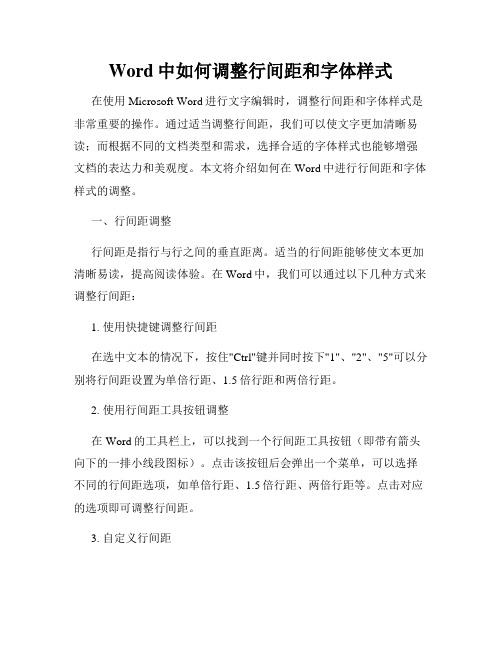
Word中如何调整行间距和字体样式在使用Microsoft Word进行文字编辑时,调整行间距和字体样式是非常重要的操作。
通过适当调整行间距,我们可以使文字更加清晰易读;而根据不同的文档类型和需求,选择合适的字体样式也能够增强文档的表达力和美观度。
本文将介绍如何在Word中进行行间距和字体样式的调整。
一、行间距调整行间距是指行与行之间的垂直距离。
适当的行间距能够使文本更加清晰易读,提高阅读体验。
在Word中,我们可以通过以下几种方式来调整行间距:1. 使用快捷键调整行间距在选中文本的情况下,按住"Ctrl"键并同时按下"1"、"2"、"5"可以分别将行间距设置为单倍行距、1.5倍行距和两倍行距。
2. 使用行间距工具按钮调整在Word的工具栏上,可以找到一个行间距工具按钮(即带有箭头向下的一排小线段图标)。
点击该按钮后会弹出一个菜单,可以选择不同的行间距选项,如单倍行距、1.5倍行距、两倍行距等。
点击对应的选项即可调整行间距。
3. 自定义行间距如果需要进行更加详细的行间距调整,可以选择“段落”菜单下的“段落”选项,打开段落对话框。
在“间距”选项卡中,可以设置自定义的行间距数值。
此外,还可以选择“多倍行距”,并输入自定义的行距倍数进行调整。
二、字体样式调整字体样式的选择能够为文本增加美观度、提升阅读体验,并能够适应不同文档类型的需求。
在Word中,我们可以通过以下几种方式来调整字体样式:1. 使用字体工具栏进行快速调整在Word的工具栏上,可以找到字体工具栏,其中包含了字体样式、字号、加粗、倾斜、下划线等功能按钮。
选中文本后,通过点击这些按钮来调整字体样式。
2. 使用"字体"对话框进行详细调整如果需要进行更加详细的字体调整,可以选择“格式”菜单下的“字体”选项,打开字体对话框。
在这个对话框中,可以选择字体、字号、颜色等各项属性,并立即预览效果。
对话框的八种形式

对话框的八种形式对话框是一种在计算机界面上显示的交互元素,用于与用户进行交流。
它通常以窗口的形式出现,并提供文本输入和输出的功能。
下面是八种常见的对话框形式:1. 提示对话框(Alert Dialog):提示对话框用于向用户显示一条消息,并通常包含一个“确定”按钮。
它常用于向用户显示一些重要信息或警告。
2. 确认对话框(Confirmation Dialog):确认对话框用于向用户询问一些操作是否确认。
它通常包含“确定”和“取消”两个按钮,用户可以选择其中一个来确认或取消操作。
3. 输入对话框(Input Dialog):输入对话框要求用户输入一些信息,通常以表单的形式出现。
它可以包含文本框、下拉菜单等控件,用户可以填写或选择相应的数据。
4. 文件选择对话框(File Chooser Dialog):文件选择对话框用于让用户选择一个或多个文件。
它通常显示一个文件浏览器界面,用户可以在其中浏览并选择文件。
5. 颜色选择对话框(Color Picker Dialog):颜色选择对话框允许用户选择一个颜色。
它通常显示一个调色板,用户可以在其中选择所需的颜色。
6. 字体选择对话框(Font Picker Dialog):字体选择对话框用于让用户选择一个字体和字号。
它通常显示一个字体列表和字号选择器,用户可以在其中进行选择。
7. 进度对话框(Progress Dialog):进度对话框用于显示一些操作的进度。
它通常包含一个进度条和一条描述性的文本,用户可以看到操作的进展情况。
8. 自定义对话框(Custom Dialog):自定义对话框允许开发人员根据需要自定义对话框的外观和功能。
它可以包含任意的控件和界面元素,以满足特定的需求。
这些对话框形式都是常见的,在计算机界面中经常使用。
它们可以帮助用户进行交互,提供反馈和指导,提高用户体验和界面的可用性。
开发人员可以根据具体的需求选择适合的对话框形式,以满足用户的需求。
如何更改Word文档的字体和字号
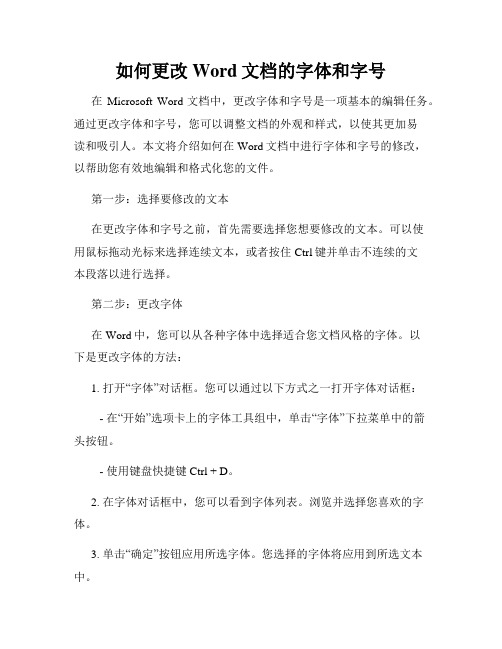
如何更改Word文档的字体和字号在Microsoft Word文档中,更改字体和字号是一项基本的编辑任务。
通过更改字体和字号,您可以调整文档的外观和样式,以使其更加易读和吸引人。
本文将介绍如何在Word文档中进行字体和字号的修改,以帮助您有效地编辑和格式化您的文件。
第一步:选择要修改的文本在更改字体和字号之前,首先需要选择您想要修改的文本。
可以使用鼠标拖动光标来选择连续文本,或者按住Ctrl键并单击不连续的文本段落以进行选择。
第二步:更改字体在Word中,您可以从各种字体中选择适合您文档风格的字体。
以下是更改字体的方法:1. 打开“字体”对话框。
您可以通过以下方式之一打开字体对话框:- 在“开始”选项卡上的字体工具组中,单击“字体”下拉菜单中的箭头按钮。
- 使用键盘快捷键Ctrl + D。
2. 在字体对话框中,您可以看到字体列表。
浏览并选择您喜欢的字体。
3. 单击“确定”按钮应用所选字体。
您选择的字体将应用到所选文本中。
第三步:更改字号在Word中,您可以通过更改字号来控制文本的大小。
以下是更改字号的方法:1. 打开“字体”对话框。
您可以通过以下方式之一打开字体对话框:- 在“开始”选项卡上的字体工具组中,单击“字体”下拉菜单中的箭头按钮。
- 使用键盘快捷键Ctrl + D。
2. 在字体对话框中,您可以看到字号列表。
浏览并选择适合您需求的字号。
3. 单击“确定”按钮应用所选字号。
所选文本的字号将更改为您选择的大小。
除了通过字体和字号调整文本的外观,Word还提供了其他一些功能来更改文本样式:- 粗体:通过在字体工具组中单击“粗体”按钮来为文本添加粗体效果。
- 斜体:通过在字体工具组中单击“斜体”按钮来为文本添加斜体效果。
- 下划线:通过在字体工具组中单击“下划线”按钮来为文本添加下划线。
- 文本颜色:通过在字体工具组中单击“字体颜色”按钮来更改文本的颜色。
请注意,使用不同的字体和字号可能会对文档的整体外观产生重要影响。
C#-SaveFileDialog-各类对话框用法

C# winform对话框用法大全收藏对话框中我们常用了以下几种:1、文件对话框(FileDialog) 它又常用到两个:打开文件对话框(OpenFileDialog)保存文件对话(SaveFileDialog)2、字体对话框(FontDialog)3、颜色对话框(ColorDialog)4、打印预浏对话框(PrintPreviewDialog)5、页面设置(PrintDialog)6、打印对话框(PrintDialog)还有更多,有时间的网友可以看看MSDN。
下面我们一个个来介绍。
在介绍的过程中我用到了一个自己开发的类:File,主要是文件操作的。
文件对话框(FileDialog)一、打开文件对话框(OpenFileDialog)1、OpenFileDialog控件有以下基本属性InitialDirectory 对话框的初始目录Filter 要在对话框中显示的文件筛选器,例如,"文本文件(*.txt)|*.txt|所有文件(*.*)||*.*" FilterIndex 在对话框中选择的文件筛选器的索引,如果选第一项就设为1 RestoreDirectory 控制对话框在关闭之前是否恢复当前目录FileName 第一个在对话框中显示的文件或最后一个选取的文件Title 将显示在对话框标题栏中的字符AddExtension 是否自动添加默认扩展名CheckPathExists 在对话框返回之前,检查指定路径是否存在DefaultExt 默认扩展名DereferenceLinks 在从对话框返回前是否取消引用快捷方式ShowHelp 启用"帮助"按钮ValiDateNames 控制对话框检查文件名中是否不含有无效的字符或序列2、OpenFileDialog控件有以下常用事件FileOk 当用户点击"打开"或"保存"按钮时要处理的事件HelpRequest 当用户点击"帮助"按钮时要处理的事件3、OpenFileDialog的效果如下:可以用以下代码来实现上面这个对话框:private void openFileDialogBTN_Click(o b j e c t sender, System.EventArgs e){ OpenFileDialog openFileDialog=new OpenFileDialog();openFileDialog.InitialDirectory="c:\\";//注意这里写路径时要用c:\\而不是c:\ openFileDialog.Filter="文本文件|*.*|C#文件|*.cs|所有文件|*.*";openFileDialog.RestoreDirectory=true;openFileDialog.FilterIndex=1;if (openFileDialog.ShowDialog()==DialogResult.OK){fName=openFileDialog.FileName;File fileOpen=new File(fName);isFileHaveName=true;richTextBox1.Text=fileOpen.ReadFile();richTextBox1.AppendText("");}}其中有用到了File()这个类,是我在程序用来执行文件操作,自己写的,在最后附了这个类的源码。
Word文档中的文字样式和格式设置

Word文档中的文字样式和格式设置在Word文档中,文字样式和格式设置是非常重要的,它们能够使文档更加美观、易读和专业。
本文将详细介绍如何在Word文档中设置文字样式和格式,以及它们的应用。
一、文字样式的设置文字样式是指一组字体、字号、颜色和其他属性的组合,它可以在整篇文档中进行统一的设置。
要设置文字样式,可以按照以下步骤进行操作:1. 打开Word文档,选择“开始”菜单下的“字体”对话框,或者使用快捷键Ctrl+D,打开字体对话框。
2. 在字体对话框中,可以选择字体、字号、加粗、倾斜、下划线等多项属性,并即时预览效果。
3. 点击“确定”按钮,将样式应用到选定的文本。
除了上述方法外,Word还提供了样式窗格功能,它可以对文字应用预设的样式,或者自定义新的样式。
要使用样式窗格,可以按照以下步骤进行操作:1. 打开Word文档,选择“开始”菜单下的“样式”窗格,或使用快捷键Ctrl+Shift+Alt+S,打开样式窗格。
2. 在样式窗格中,可以选择已有的样式,或者点击“新样式”按钮创建新样式。
3. 针对选定的文字进行样式的设置,例如修改字体、字号、颜色等属性。
4. 点击“确定”按钮,将样式应用到选定的文本。
二、格式设置的应用格式设置包括页面设置、段落设置、行距设置等,它们能够使文档在结构和版面上更加清晰和统一。
下面是一些常见的格式设置技巧:1. 页面设置:- 打开Word文档,选择“页面布局”菜单下的“页面设置”,或使用快捷键Ctrl+Shift+P,打开页面设置对话框。
- 在页面设置对话框中,可以设置页面的方向、大小、边距、页眉页脚等属性,根据实际需要进行调整。
- 点击“确定”按钮,将设置应用到整个文档。
2. 段落设置:- 打开Word文档,选中要设置段落格式的文本。
- 在工具栏上点击“段落”按钮,或者使用快捷键Ctrl+Shift+S,打开段落设置对话框。
- 在段落设置对话框中,可以设置缩进、对齐方式、行距等属性。
快速调整Word文档的字体大小
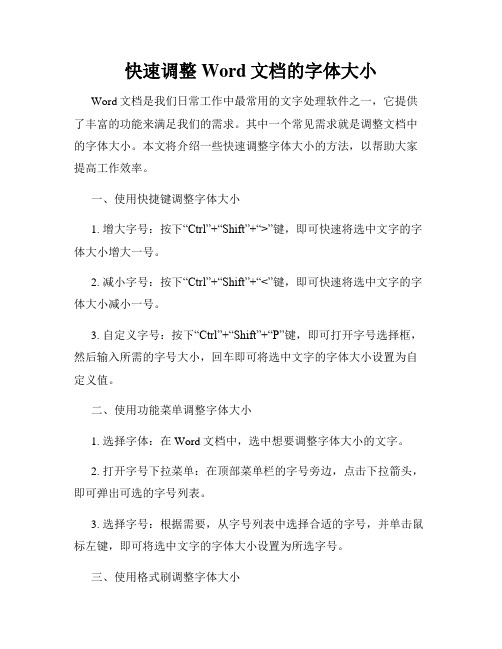
快速调整Word文档的字体大小Word文档是我们日常工作中最常用的文字处理软件之一,它提供了丰富的功能来满足我们的需求。
其中一个常见需求就是调整文档中的字体大小。
本文将介绍一些快速调整字体大小的方法,以帮助大家提高工作效率。
一、使用快捷键调整字体大小1. 增大字号:按下“Ctrl”+“Shift”+“>”键,即可快速将选中文字的字体大小增大一号。
2. 减小字号:按下“Ctrl”+“Shift”+“<”键,即可快速将选中文字的字体大小减小一号。
3. 自定义字号:按下“Ctrl”+“Shift”+“P”键,即可打开字号选择框,然后输入所需的字号大小,回车即可将选中文字的字体大小设置为自定义值。
二、使用功能菜单调整字体大小1. 选择字体:在Word文档中,选中想要调整字体大小的文字。
2. 打开字号下拉菜单:在顶部菜单栏的字号旁边,点击下拉箭头,即可弹出可选的字号列表。
3. 选择字号:根据需要,从字号列表中选择合适的字号,并单击鼠标左键,即可将选中文字的字体大小设置为所选字号。
三、使用格式刷调整字体大小1. 选择样本文字:在文档中找到已经设置好字号的文字,选中该文字。
2. 复制样式:点击“开始”选项卡下方的“格式刷”图标,即可将样式复制到剪贴板。
3. 应用样式:在需要调整字号的文字处,双击“格式刷”图标,或者单击一次图标,并选择需要调整字号的文字。
这样,字号就会被自动应用到选中的文字上。
四、使用快速样式调整字体大小1. 选择文字:在需要调整字号的文字处,用鼠标选中该文字。
2. 打开快速样式下拉菜单:在顶部菜单栏的样式旁边,点击下拉箭头,即可弹出可选的快速样式列表。
3. 选择快速样式:根据需要,从快速样式列表中选择合适的样式,并单击鼠标左键,即可将选中文字的字体大小设置为所选样式的字号。
五、使用字体对话框调整字体大小1. 选择文字:在需要调整字号的文字处,用鼠标选中该文字。
2. 打开字体对话框:在顶部菜单栏的“开始”选项卡中,点击“字体”组中的小箭头,即可打开字体对话框。
vb6.0 对话框和菜单
阶段5 “字体”对话框
“字体”对话框用来设置并返回所用字体
的名称、样式、大小、效果及颜色等。
一.设计时建立“字体”对话框
设计时,在通用对话框控件的属性页窗 口“字体”选项卡中设置属性,包括字 体名称、字体大小、最小、最大、标志 、样式等。
二.运行时显示“字体”对话框
运行时,使用通用对话框控件的 ShowFont方法,或将Action属性赋值为4 ,可以显示“字体”对话框。在“字体 ”对话框中选定设置并关闭对话框。
一.控件名称 自定义,默认名称CommonDialog1、 CommonDialog2、……
二.设计时设置控件属性
用鼠标右键单击窗体上的CommonDialog控件图标,在 弹出的快捷菜单中选择“属性”选项,或在属性窗口 中选择“自定义”,再单击右侧的“„”按钮,就可 以打开”属性页“对话框。
三.打开通用对话框的Action 属性
⑴ 显示打开文件对话框 ⑵ 显示保存文件对话框 ⑶ 显示颜色对话框 ⑷ 显示字体对话框 ⑸ 显示打印机设置对话框 ⑹ 显示Windows帮助对话框
四.打开通用对话框的“方法”
⑴ ⑵ ⑶ ⑷ ⑸ ⑹ 显示打开文件对话框 显示保存文件对话框 显示颜色对话框 显示字体对话框 显示打印机设置对话框 显示Windows帮助对话框
菜单的类型 菜单编辑器 下拉式菜单 弹出式菜单
阶段1 菜单的类型
菜单是界面设计的重要组成部分,一般有两种基本类型:
下拉式菜单和弹出式菜单。 下拉式菜单通过打击菜单栏中的菜单标题来打开。
弹出式菜单则通过用鼠标左键或右键单击某个 区域的方式打开。
阶段2 菜单编辑器
VB
6.0没有菜单控件,但提供了建立菜单的菜单编辑器。 在VB 6.0集成开发环境中,选择“工具”菜单中的“菜 单编辑器”选项,可以进入菜单编辑器,为窗体编辑菜 单。
Word中如何应用文本效果和艺术字体
Word中如何应用文本效果和艺术字体在Word中应用文本效果和艺术字体Word作为一款功能强大的文字处理软件,不仅可以提供基本的文字编辑功能,还可以通过应用文本效果和艺术字体来增加文档的视觉效果和美观程度。
本文将介绍如何在Word中应用文本效果和艺术字体。
一、应用文本效果1. 打开Word文档并选择要应用文本效果的文字。
2. 在菜单栏的“开始”选项卡中,可以找到“字体”一栏。
点击该选项。
3. 在“字体”对话框中,可以看到很多字体和效果选项。
默认情况下,选中的是“普通”字体。
4. 点击“效果”下拉菜单,可以选择各种文本效果,如粗体、斜体、下划线等。
选择对应的效果后,可以在右侧的预览框中查看效果。
5. 除了基本文本效果外,还可以通过“描边”、“阴影”等选项来进一步调整文本的外观效果。
点击对应的选项,然后在右侧的预览框中预览效果。
6. 确定选取的文本效果后,点击“确定”按钮应用到选中的文字上。
二、使用艺术字体1. 在Word文档中选择要应用艺术字体的文字。
2. 在菜单栏的“开始”选项卡中的“字体”一栏中,点击“字体”下拉菜单。
3. 在下拉菜单中,可以找到“更多字体”选项。
点击该选项,弹出“字体”对话框。
4. 在“字体”对话框中,可以看到字体列表。
在其中选择“艺术字体”选项。
5. 点击“确定”按钮后,会出现一个“您选择的艺术字体”的下拉菜单。
在下拉菜单中,可以选择不同的艺术字体样式。
6. 阅读每个样式的描述,选择适合的艺术字体样式。
7. 选择完毕后,点击“确定”按钮应用艺术字体到选中的文字上。
通过上述步骤,我们可以在Word中轻松应用文本效果和艺术字体,提升文档的视觉效果和美观程度。
同时,Word还提供了其他一些高级的文字效果,如变换文字大小、调整字间距等,可以根据具体需求灵活运用。
总结起来,要在Word中应用文本效果和艺术字体,只需在菜单栏选择相应的选项即可。
通过使用这些功能,我们可以在文档中突出重点,增强视觉效果,并使文档更加有吸引力和专业性。
快速调整文本字体和大小的Word技巧
快速调整文本字体和大小的Word技巧在日常工作和学习中,我们经常会使用Microsoft Word来编辑和排版文档。
而对于一份好的文档来说,字体和大小的选择是非常重要的,它们直接影响着文档的可读性和美观度。
在这篇文章中,我将为大家介绍一些快速调整文本字体和大小的Word技巧,帮助大家提高工作和学习效率。
一、使用快捷键调整字体和大小在Word中,使用快捷键可以快速调整字体和大小,极大地提高了编辑的效率。
下面是一些常用的快捷键:1. 调整字体:可以使用Ctrl + Shift + F快捷键打开字体对话框,然后通过上下箭头选择字体,按下Enter键确认。
2. 调整字号:可以使用Ctrl + Shift + P快捷键打开字号对话框,然后通过上下箭头选择字号,按下Enter键确认。
3. 加粗文本:可以使用Ctrl + B快捷键将选中的文本加粗。
4. 斜体文本:可以使用Ctrl + I快捷键将选中的文本设置为斜体。
5. 下划线文本:可以使用Ctrl + U快捷键给选中的文本添加下划线。
二、使用快速访问工具栏Word的快速访问工具栏是一个非常实用的工具,可以帮助我们快速调整字体和大小。
在默认情况下,快速访问工具栏上有字体、字号和加粗、斜体、下划线等按钮。
我们可以通过以下步骤自定义快速访问工具栏:1. 点击工具栏上的下拉箭头,选择“更多命令”。
2. 在弹出的对话框中,选择“常用命令”选项卡。
3. 在左侧的命令列表中,选择“字体”和“字号”,然后点击“添加”按钮。
4. 点击“确定”按钮,完成自定义。
通过自定义快速访问工具栏,我们可以将常用的字体和字号按钮添加到工具栏上,方便快速调整文本的字体和大小。
三、使用样式库Word中的样式库是一个非常强大的工具,可以帮助我们快速应用一套预定义的字体和大小样式。
通过使用样式库,我们可以在不同的文本段落之间快速切换字体和大小,保持文档的一致性。
以下是使用样式库的步骤:1. 在Word的顶部菜单中,选择“开始”选项卡。
如何调整幻灯片中的字体加粗
如何调整幻灯片中的字体加粗字体加粗是幻灯片中常用的一种格式,它能够突出文字的重要性,增强视觉效果,提高信息的传达力。
在使用幻灯片制作演示文稿的过程中,我们常常需要对文字进行加粗处理。
下面将介绍几种常见的调整幻灯片中字体加粗的方法。
一、直接使用快捷键快捷键是调整字体加粗最便捷的方式之一。
在PowerPoint中,使用Ctrl + B组合键,可以快速将选中的文字加粗。
首先,选中需要加粗的文字,然后按下Ctrl + B组合键,即可实现字体加粗效果。
此方法操作简单,适用于快速添加或取消字体加粗的场景。
二、使用字体工具栏中的加粗按钮PowerPoint的字体工具栏提供了加粗按钮,方便用户快速进行字体加粗的设置。
要使用该按钮,首先选中需要加粗的文字,然后点击字体工具栏中的加粗按钮,即可实现字体加粗效果。
该按钮通常位于字体工具栏的最左侧,点击后,文字将自动应用加粗格式。
三、使用字体格式对话框字体格式对话框是PowerPoint中调整字体样式的高级选项之一。
它提供了丰富的字体设置功能,包括字体、大小、颜色、效果等。
要使用字体格式对话框进行字体加粗的调整,可以按以下步骤操作:首先,选中需要加粗的文字;然后,在主菜单中选择“开始”选项卡,找到“字体”组,点击右侧的下拉箭头,在弹出的菜单中选择“字体对话框”;最后,在打开的对话框中点击“加粗”选项,确认选择后,文字即可应用加粗效果。
四、使用主题样式PowerPoint提供了丰富的主题样式,可以方便地应用于幻灯片的制作中。
借助主题样式,我们可以快速调整幻灯片的风格和布局,同时也包括文字加粗样式的设置。
要使用主题样式进行字体加粗的调整,可以按以下步骤操作:首先,选中需要加粗的文字;然后,在主菜单中选择“设计”选项卡,找到“主题样式”组;最后,点击“更多”按钮,在弹出的主题样式菜单中选择合适的样式,文字将自动应用所选样式的字体加粗效果。
综上所述,我们可以通过快捷键、字体工具栏、字体格式对话框和主题样式等多种方式来进行幻灯片中文字的加粗操作。
